
- Autor John Day [email protected].
- Public 2024-01-30 11:59.
- Naposledy zmenené 2025-01-23 15:06.

Blynk je platforma internetu vecí, ktorá umožňuje diaľkové ovládanie hardvéru a vizualizáciu jeho údajov. Svoje vlastné rozhrania si môžete vytvoriť pomocou bezplatnej aplikácie Blynk. Každé zariadenie WiFi, Bluetooth/BLE, Ethernet a sériové zariadenie sa môže pripojiť k cloudu Blynk alebo lokálne spustenému serveru. Podporovaný hardvér nájdete na blynk.cc
Tento návod sa bude týkať iba toho, ako nainštalovať a začať používať vývojovú dosku ESP8266 (NodeMCU) pomocou poskytovanej cloudovej služby.
Krok 1: Predpoklady a súčasti

Časti
- ESP8266 (NodeMCU)
- LED
Predpoklady
- Arduino IDE (1.8.5 alebo novší)
- WiFi (poverenia)
Aplikáciu je možné nainštalovať iba do smartfónov alebo emulátorov!
Krok 2: Inštalácia


Zahrňte ESP8266 Core do Arduino IDE
1) Prejdite na položku „Predvoľby“a zadajte nasledujúcu adresu URL adries URL doplnkového správcu
arduino.esp8266.com/stable/package_esp8266com_index.json
2) Otvorte Správcu dosiek (Nástroje> Ponuka dosky)
3) Vyhľadajte „esp8266“a nainštalujte si najnovšiu verziu
4) Vyberte dosku v časti Nástroje> Doska a definujte prenosovú rýchlosť atď.
Nainštalujte si knižnice Blynk
1) Nainštalujte si najnovšie vydanie knižníc Blynk na GitHub
2) Rozbaľte ho
3) Presuňte knižnice do priečinka C:/Používateľ//Dokumenty/Arduino/knižnice
Nainštalujte aplikáciu Blynk
1) Stiahnite si aplikáciu pre iOS alebo Android
Krok 3: Vytvorte projekt



Pred vytvorením projektu si musíte vytvoriť účet alebo sa prihlásiť.
- Kliknite na položku „Vytvoriť nový projekt“
- Vyberte zariadenie a typ pripojenia (NodeMCU, WiFi)
- Prijmite a poznamenajte si svoj „overovací token“
- Otvorte „Widget Box“(„+“)
- Pridajte tlačidlo
- Pomenujte ho a vyberte režim prepínania
- Definujte výstupný kolík, ku ktorému je LED dióda pripojená (anóda Dx, katóda GND)
Toto ukážkové rozhranie je veľmi základné, ale zložitejšie rozhrania môžete vytvárať pridaním grafov atď.
Krok 4: Kód


Kód na strane klienta pre diaľkové ovládanie LED je veľmi jednoduchý.
- Otvorte Arduino IDE
- Choďte na príklady> Blynk> Boards_WiFi a vyberte dosku pre vývojárov
- Zadajte svoj „overovací token“(char auth )
- Zadajte svoje poverenia WiFi (char ssid , char pass )
- Skompilovať a nahrať
- Otvorte sériový monitor a skontrolujte, či bolo pripojenie úspešné
Ak všetko fungovalo správne, LED diódy sa teraz dajú diaľkovo zapnúť pomocou aplikácie Blynk.
Viac informácií o Blynku a ESP8266 nájdete na blynk.io a esp8266doc.
Odporúča:
Inteligentná lampa Alexa s krokmi ESP8266: 4 kroky (s obrázkami)

Inteligentná lampa Alexa s ESP8266: Tento návod vás prevedie spolu so mnou pri aktualizácii starej žiarovky s hlasovým ovládaním pomocou mikroradiča ESP8266 a Amazon Echo/Alexa. Kód Arduino emuluje zariadenie Belkin WeMo pomocou knižnice fauxmoESP, čo robí nastavenie hračkou.
12V LED stmievač PWM s krokmi ESP8266: 3

12V LED stmievač PWM s ESP8266: Pri snahe o väčšiu udržateľnosť svojej domácnosti som vymieňal halogénové žiarovky za LED diódy. K dispozícii je množstvo alternatív, ktorými je možné vymeniť akýkoľvek typ žiarovky. Pri tom som narazil na nasledujúci problém: Mal som svetlo
Pozoruhodný prepínač WiFi s krokmi ESP8266: 7

Pozoruhodný prepínač WiFi s ESP8266: Zapnutie alebo vypnutie žiarovky (len ako príklad) dotykom na citlivú oblasť alebo pomocou mobilnej aplikácie môže byť pomocou reléového modulu ESP8266 Relay Touch / WiFi Switch Module veľmi jednoduché. Tento neuveriteľne malý 3 cm tanier vyrobila spoločnosť Heltec a ponúka iba jednu
Amazon Alexa diaľkovo ovládané inteligentné zásuvky 433 MHz s krokmi ESP8266: 4

Amazon Alexa ovládané 433mHz diaľkové inteligentné zásuvky s ESP8266: V tomto návode vám ukážem, ako vytvoriť diaľkovo ovládané zásuvky Amazon Echo s ovládaním 433 MHz pomocou ESP8266. Čo potrebujete: 433 MHz diaľkovo ovládané zásuvky s prepínačmi DIP ESP8266 (najľahšie spôsob, akým je NodeMCU Boar
Kartová hra Sheepshead s krokmi Esp8266: 4
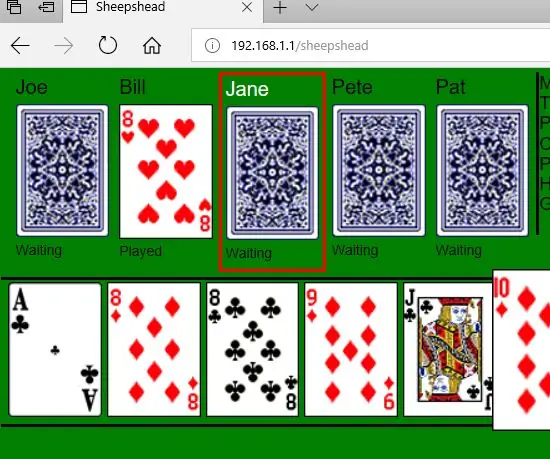
Sheepshead Card Game With Esp8266: Sheepshead je kartová hra, ktorú moje tety a strýkovia hrali počas rodinných stretnutí. Jedná sa o kartovú hru s trikom, ktorá pochádza z Európy. Existuje niekoľko verzií, takže moja verzia môže byť trochu odlišná od toho, čo hráte. Vo verzii, ktorú implementujem
